由于有很多网友问我如何安装Pycharm 模块;
今天我们就写一篇这样的文章,其实一般有这样困惑的小伙伴一般都是刚接触pycharm的小伙伴。这个问题其实并不难,当你看完这篇文章之后,你就你能搞定了。
这里需要说的是,在安装任何模块时,首先要保证你的网络没有问题。这里说的网是连接国外服务器的网,而不是国内的网络,你家的网速即使不错,可能也于事无补,因为存放这些模块网站的服务器都在国外。这个我们后面会专门介绍如何解决这一问题。
言归正传,这里我们开始介绍pycharm 模块的安装。我们这里以matplotlib 的安装为例进行讲解,其它模块的安装都是一样,下面让我们开始吧。我这里以 2020.1.1 社区版 pycharm 为例进行演示。
1. 打开pycharm 后,点击 file;
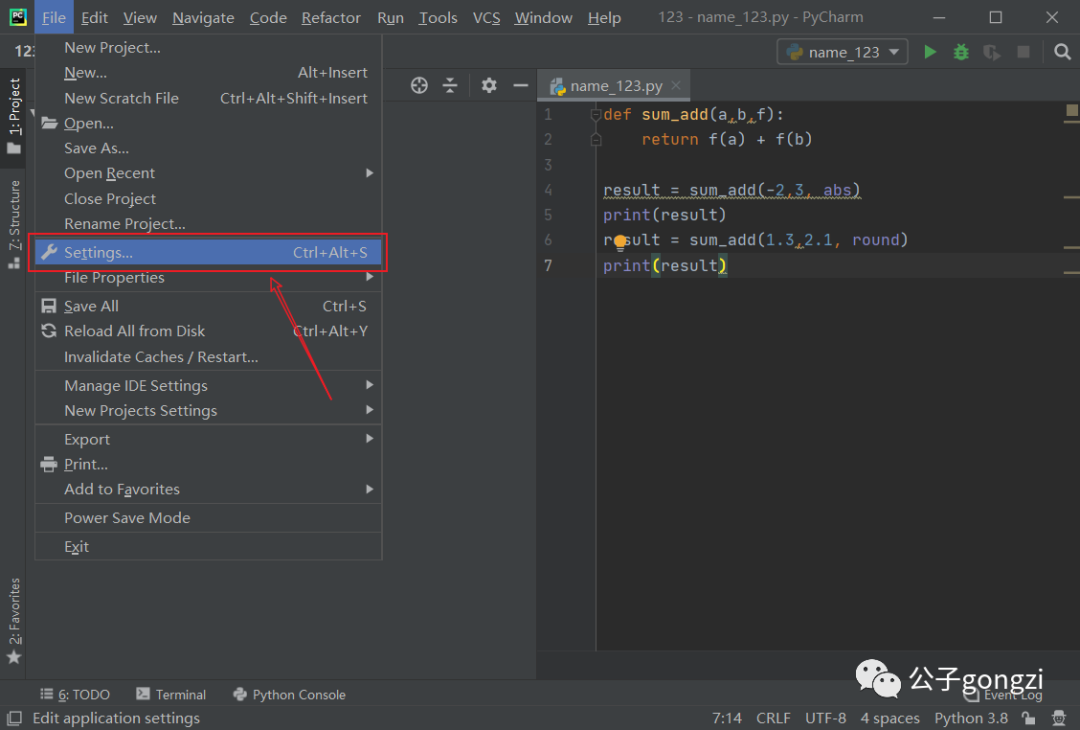 2. 点击 【Project Interpreter】, 然后点击右边的加号图标;
2. 点击 【Project Interpreter】, 然后点击右边的加号图标;
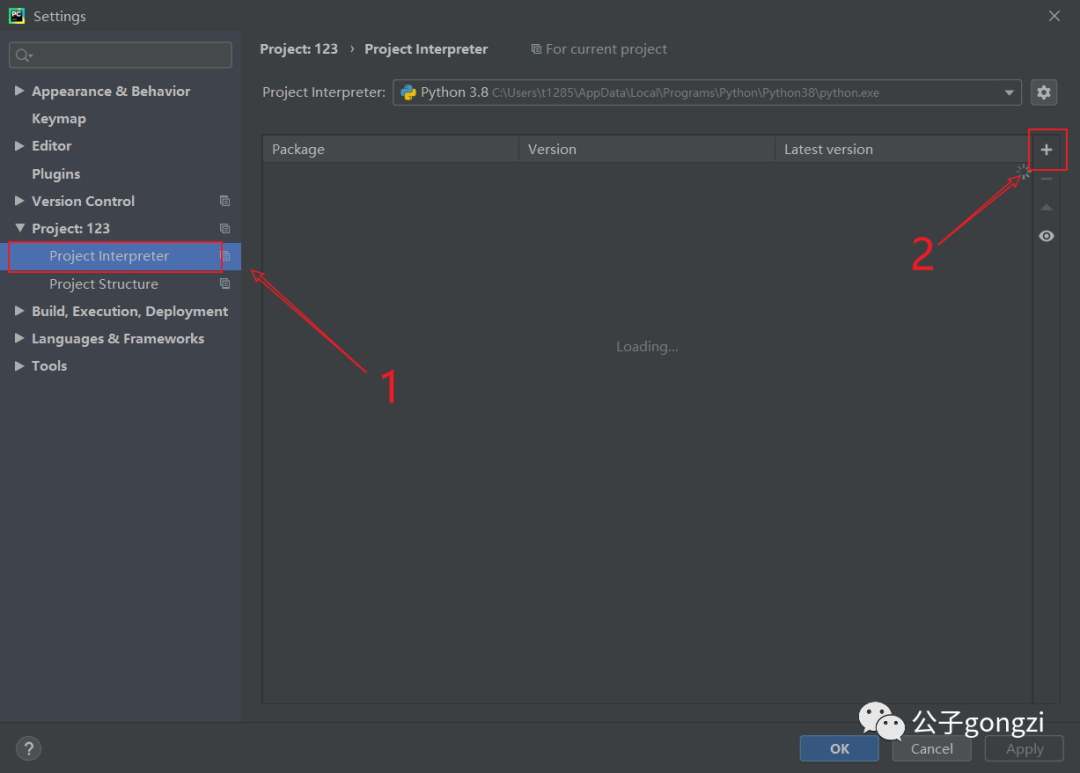 3. 然后输入要安装的模块,这里我们输入matplotlib,搜索出来之后,选中搜索出来的模块,然后点击【Install Package】
3. 然后输入要安装的模块,这里我们输入matplotlib,搜索出来之后,选中搜索出来的模块,然后点击【Install Package】
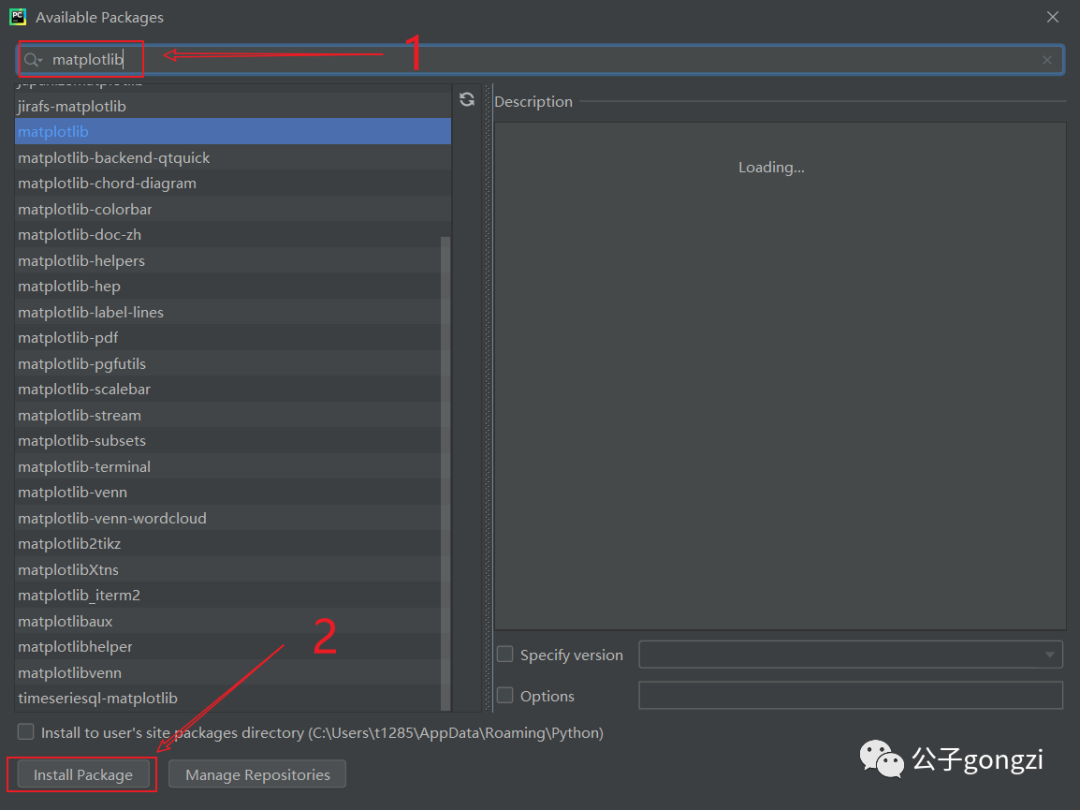 4. 等待片刻,我们将看到,提示安装成功;
4. 等待片刻,我们将看到,提示安装成功;
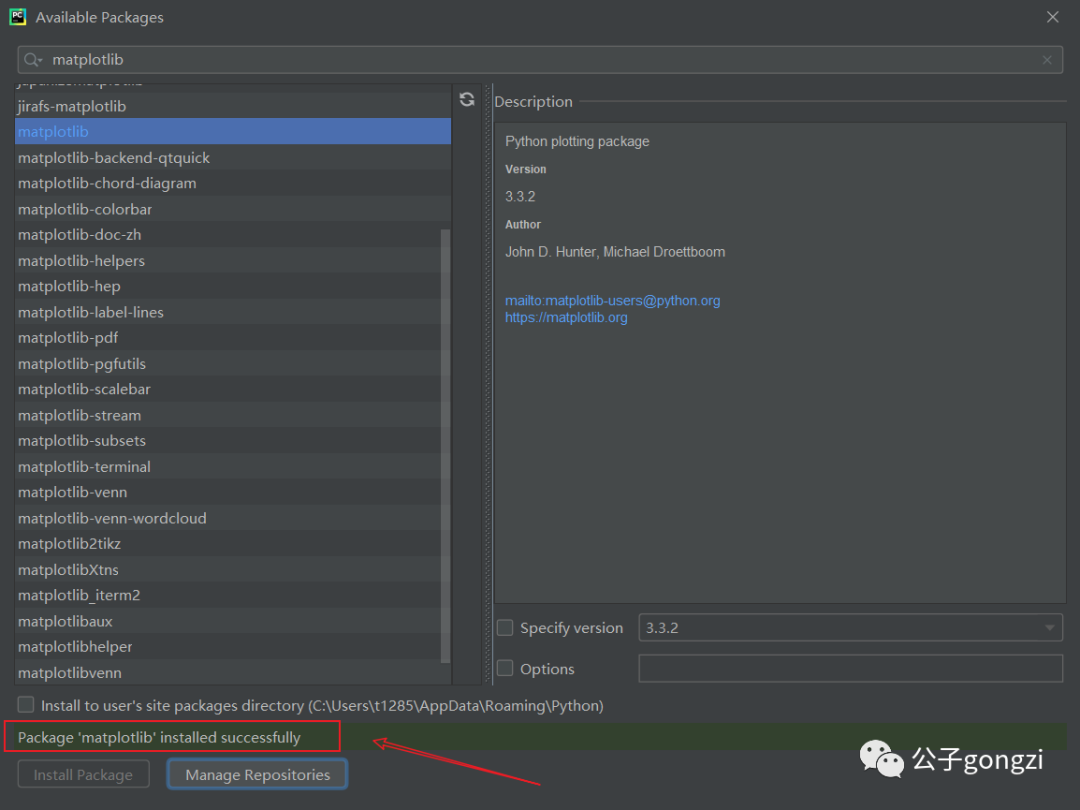 5. 如果安装过程中报错,一般都是你的网络不行,这个时候我们可以点击【Manage Repositories】,添加镜像址;
5. 如果安装过程中报错,一般都是你的网络不行,这个时候我们可以点击【Manage Repositories】,添加镜像址;
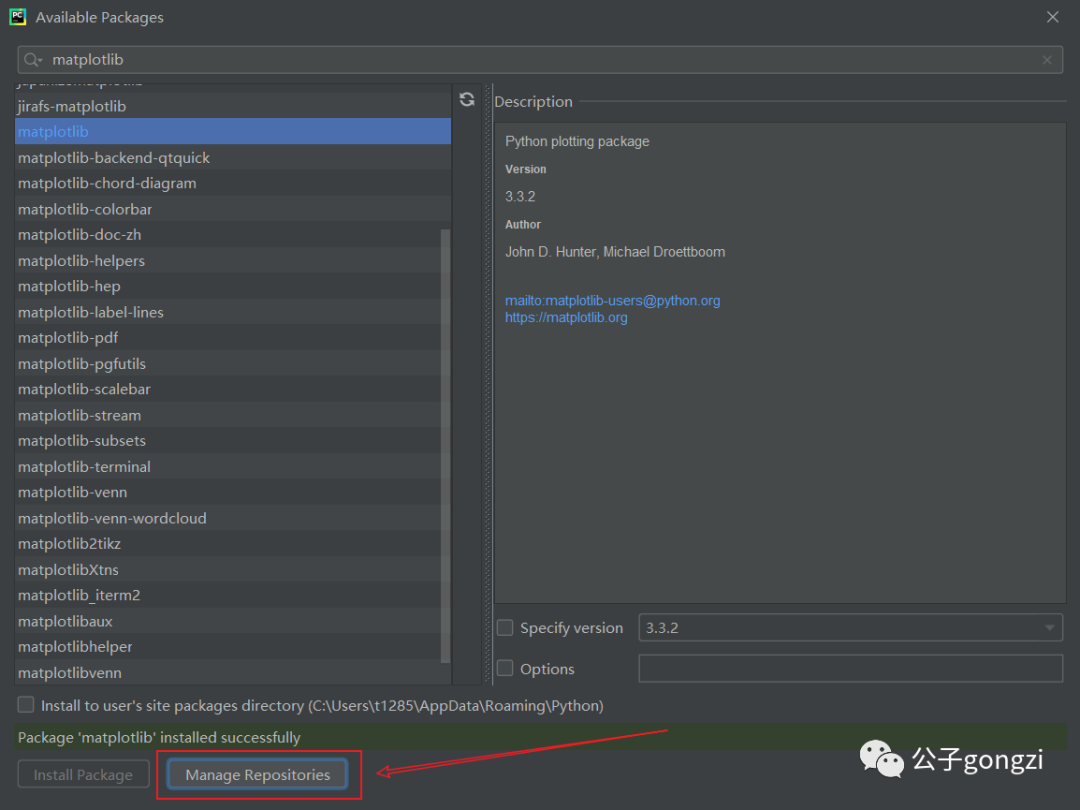 6. 然后复制下面的镜像,点击旁边的【+】,进行添加;
6. 然后复制下面的镜像,点击旁边的【+】,进行添加;
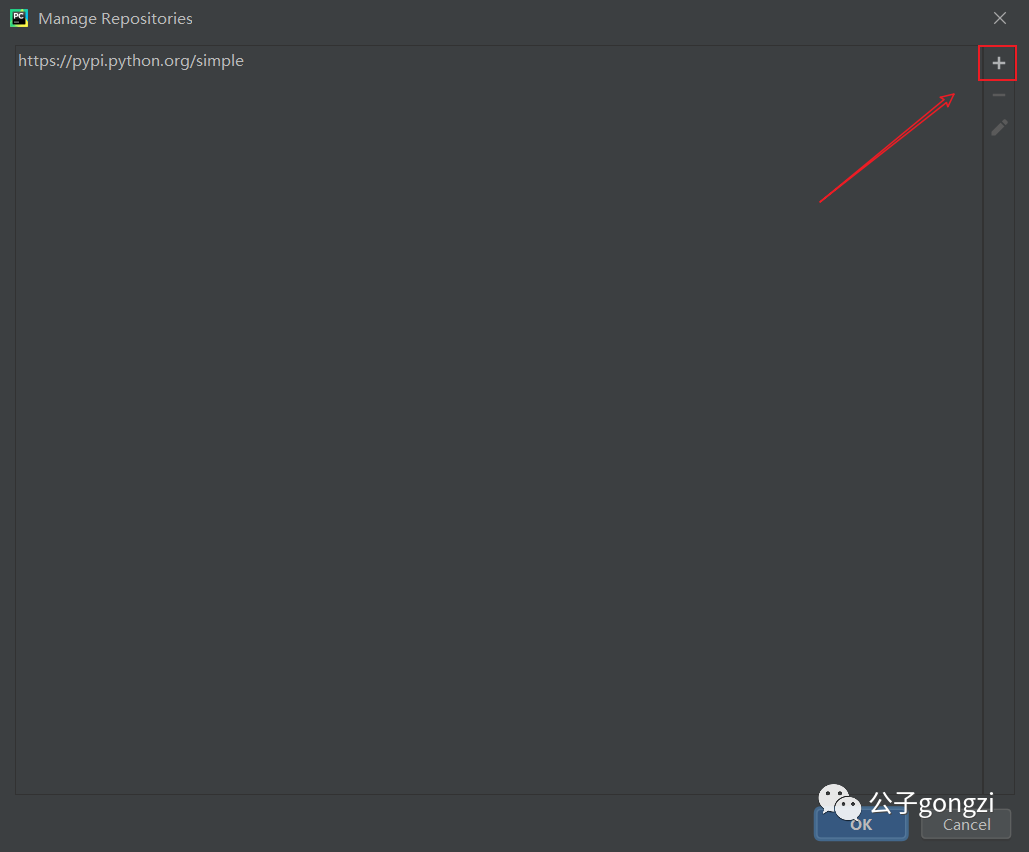
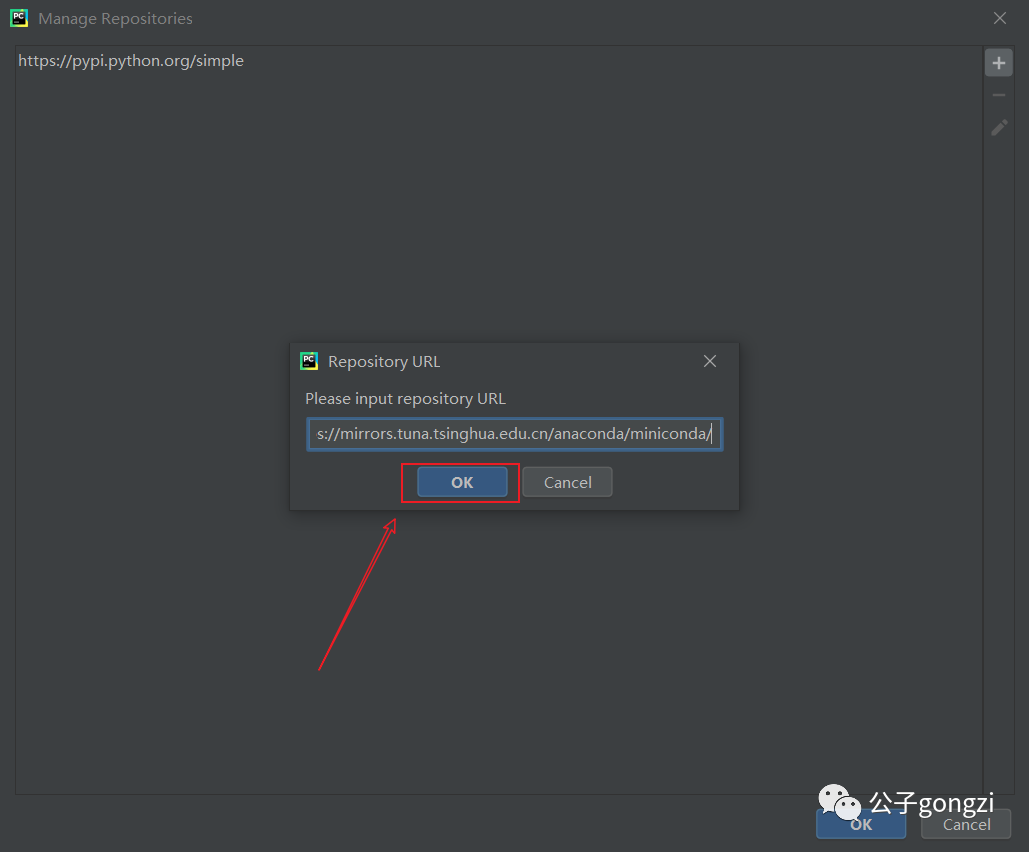 7. 然后点击【OK】;
7. 然后点击【OK】;
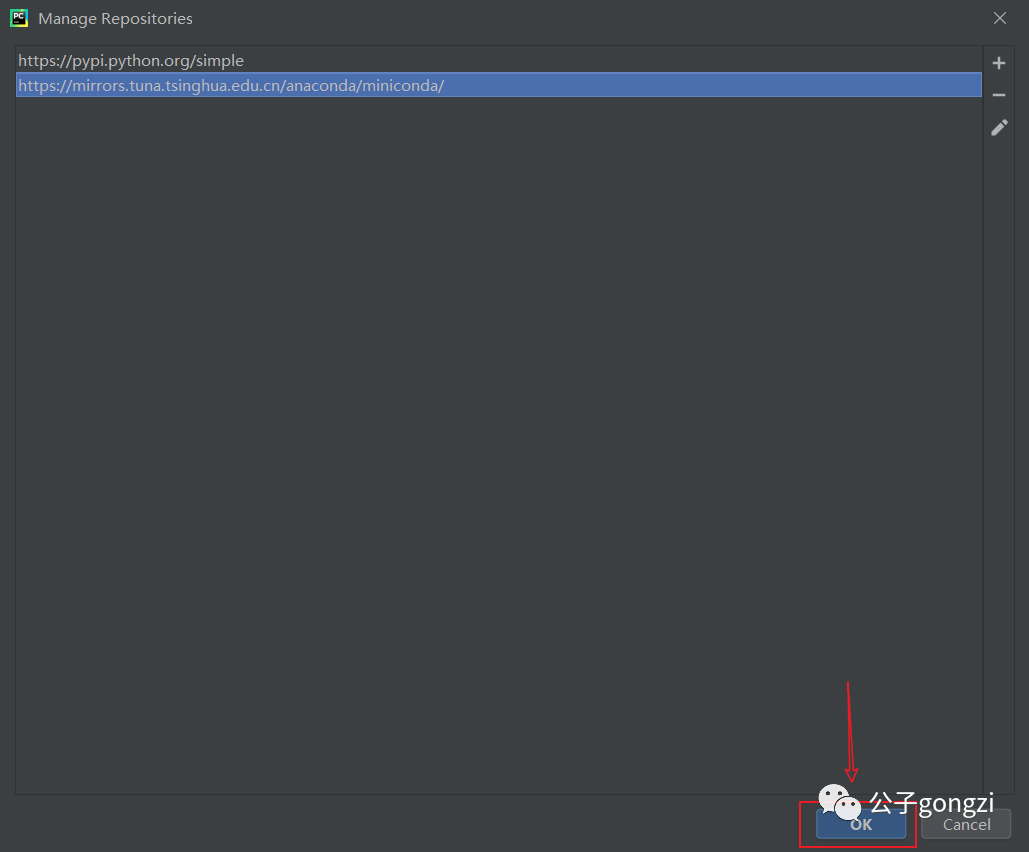 8. 然后再进行上面的步骤,安装自己的想要安装的模块,重新进行安装即可。安装完成之后,我们将在下图中看到matplotlib模块,然后点击【OK】即可!
8. 然后再进行上面的步骤,安装自己的想要安装的模块,重新进行安装即可。安装完成之后,我们将在下图中看到matplotlib模块,然后点击【OK】即可!
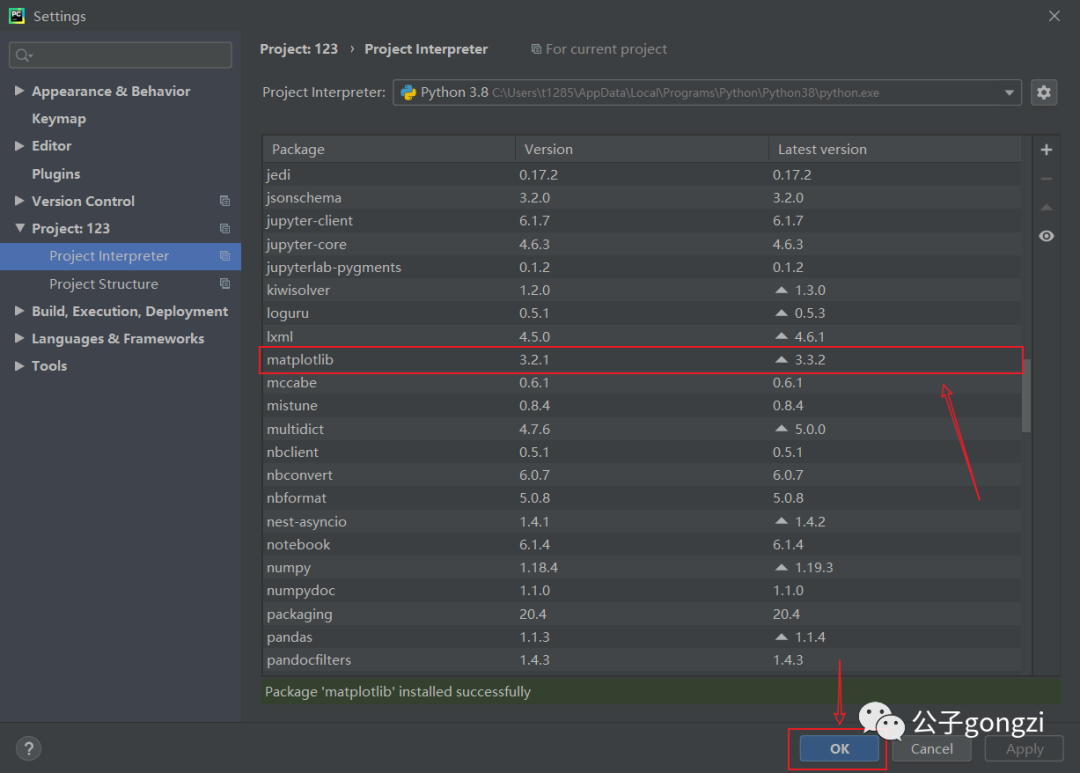 《The End》
《The End》
常用的软件镜像网址: 网易镜像: http://mirrors.163.com/ 阿里云镜像: http://mirrors.aliyun.com/ 中国科学技术大学镜像: http://mirrors.ustc.edu.cn/ 厦门大学镜像: http://mirrors.xmu.edu.cn/ 搜狐镜像: http://mirrors.sohu.com/ 北京交通大学镜像: http://mirror.bjtu.edu.cn/ 北京理工大学镜像: http://mirror.bit.edu.cn/web/ 兰州大学镜像: http://mirror.lzu.edu.cn/ 上海交通大学镜像: http://ftp.sjtu.edu.cn/ 清华大学镜像: https://mirrors.tuna.tsinghua.edu.cn/ 东北大学镜像: http://mirror.neu.edu.cn/ 浙江大学镜像: http://mirrors.zju.edu.cn/ 东软信息学院: http://mirrors.neusoft.edu.cn/ 重庆大学镜像: http://mirrors.cqu.edu.cn/ 大连理工大学镜像: http://mirror.dlut.edu.cn/ CN99镜像: http://mirrors.cn99.com/
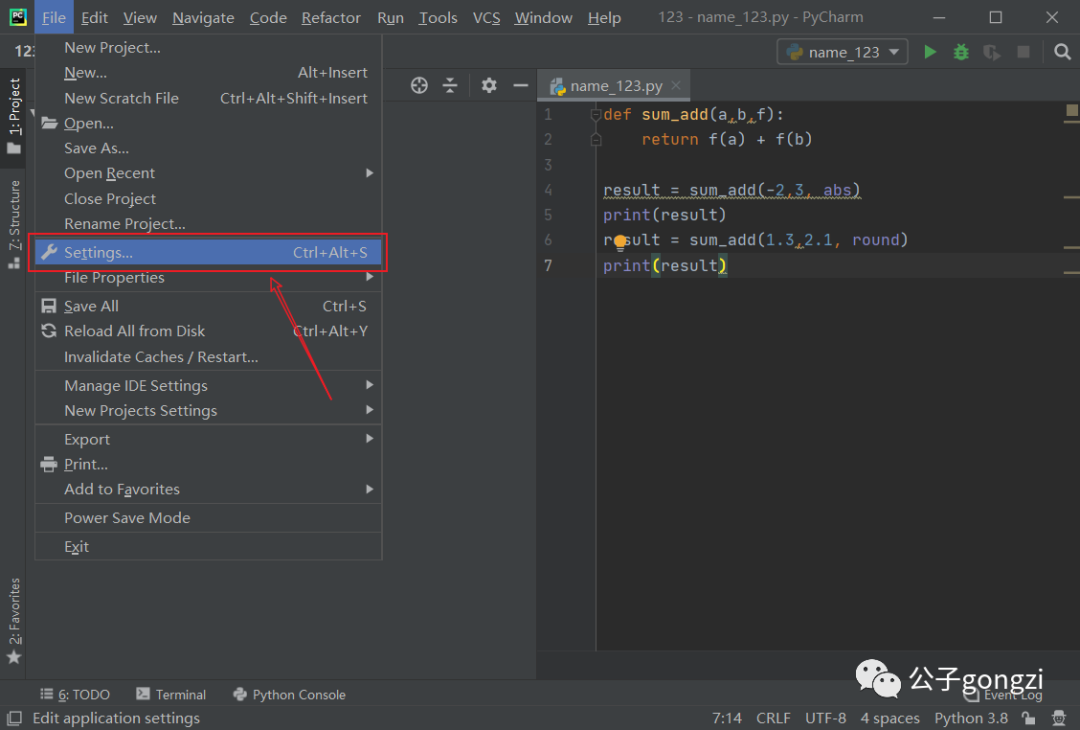 2. 点击 【Project Interpreter】, 然后点击右边的加号图标;
2. 点击 【Project Interpreter】, 然后点击右边的加号图标;
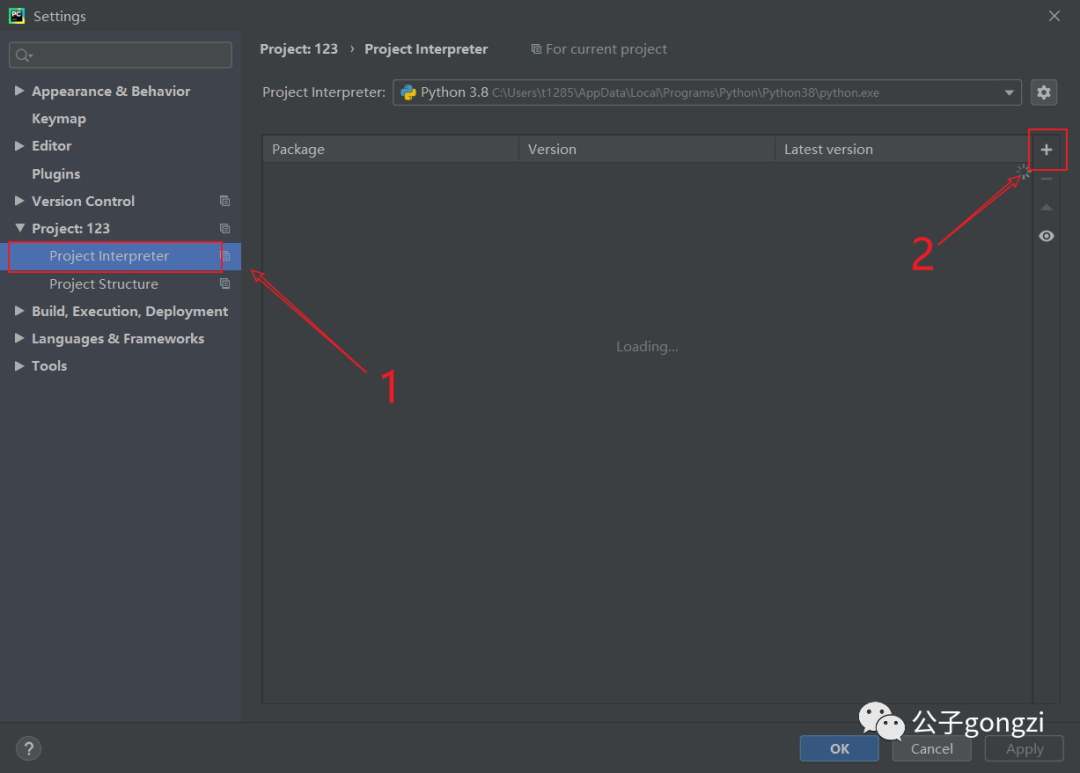 3. 然后输入要安装的模块,这里我们输入matplotlib,搜索出来之后,选中搜索出来的模块,然后点击【Install Package】
3. 然后输入要安装的模块,这里我们输入matplotlib,搜索出来之后,选中搜索出来的模块,然后点击【Install Package】
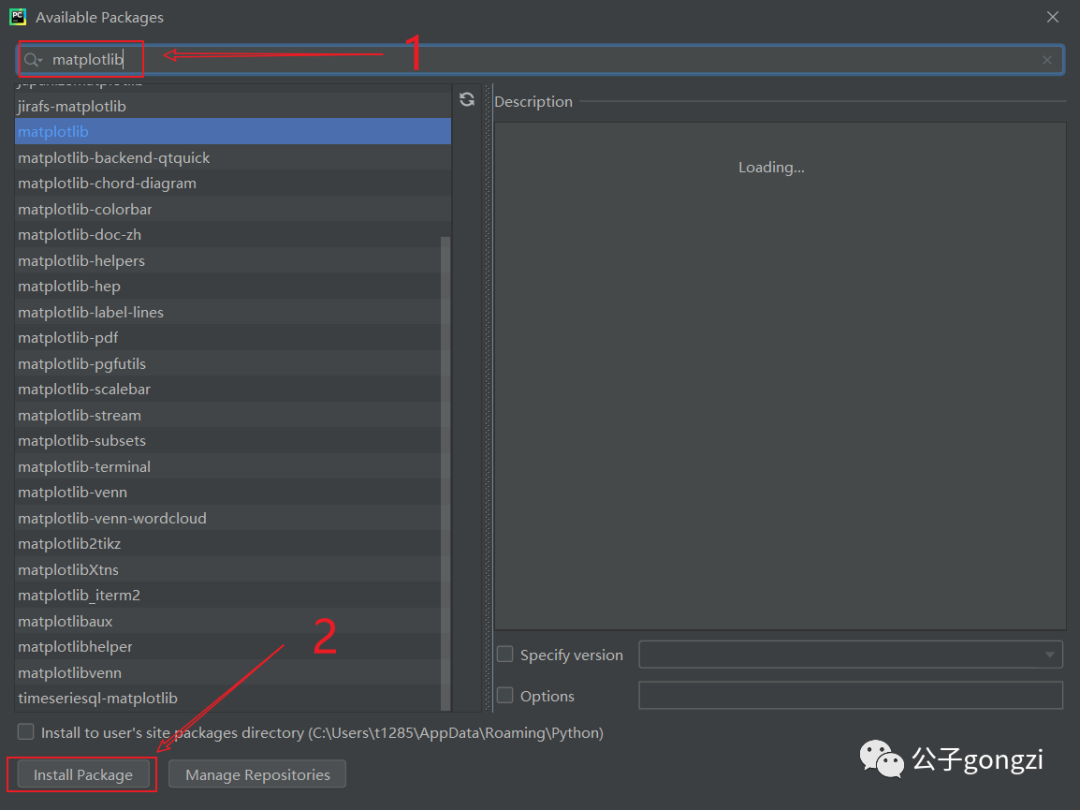 4. 等待片刻,我们将看到,提示安装成功;
4. 等待片刻,我们将看到,提示安装成功;
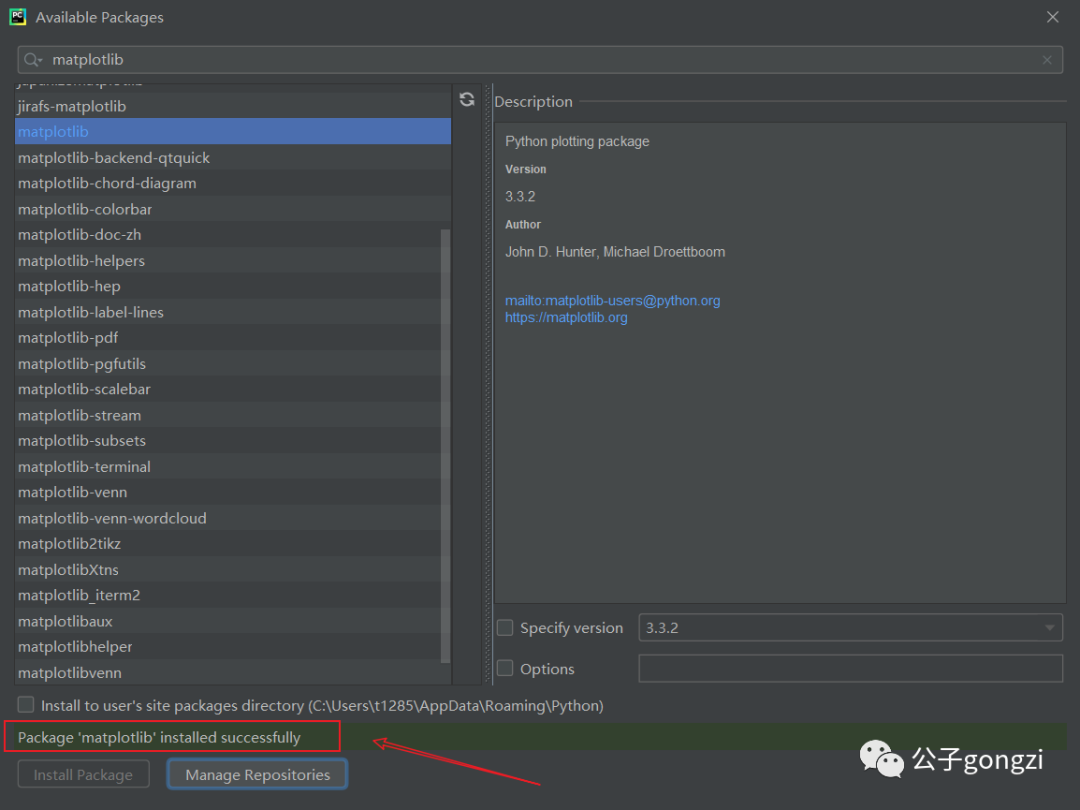 5. 如果安装过程中报错,一般都是你的网络不行,这个时候我们可以点击【Manage Repositories】,添加镜像址;
5. 如果安装过程中报错,一般都是你的网络不行,这个时候我们可以点击【Manage Repositories】,添加镜像址;
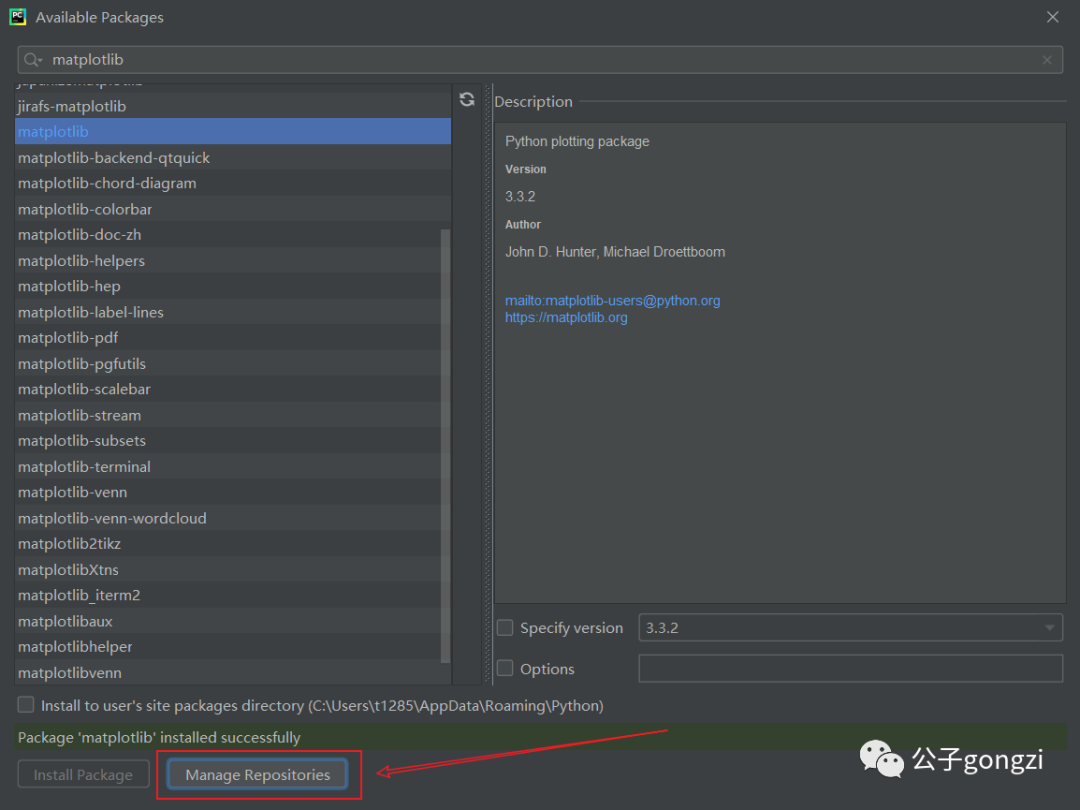 6. 然后复制下面的镜像,点击旁边的【+】,进行添加;
6. 然后复制下面的镜像,点击旁边的【+】,进行添加;
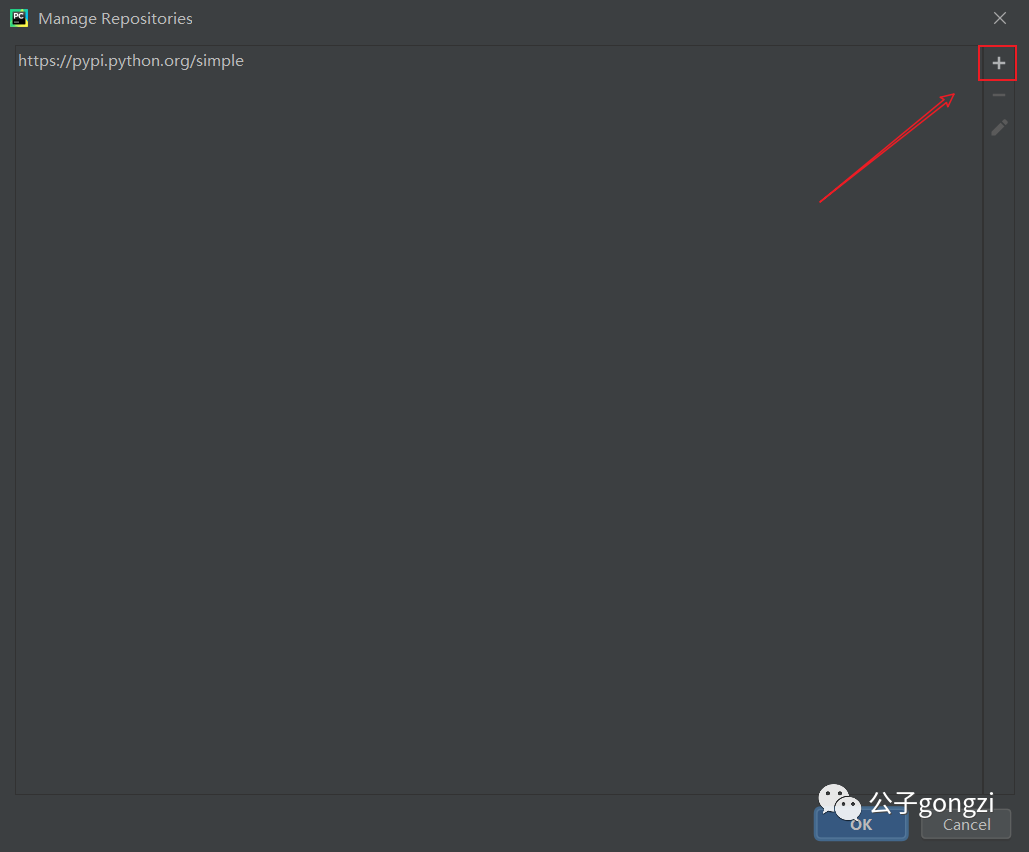
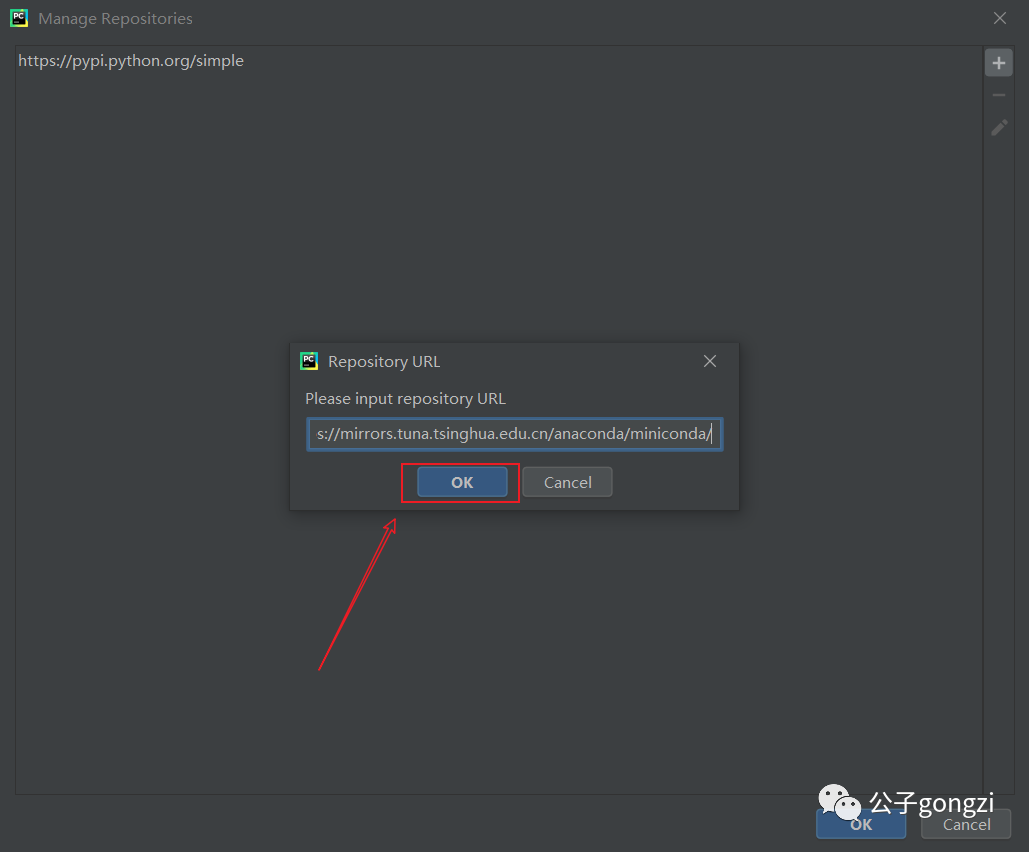 7. 然后点击【OK】;
7. 然后点击【OK】;
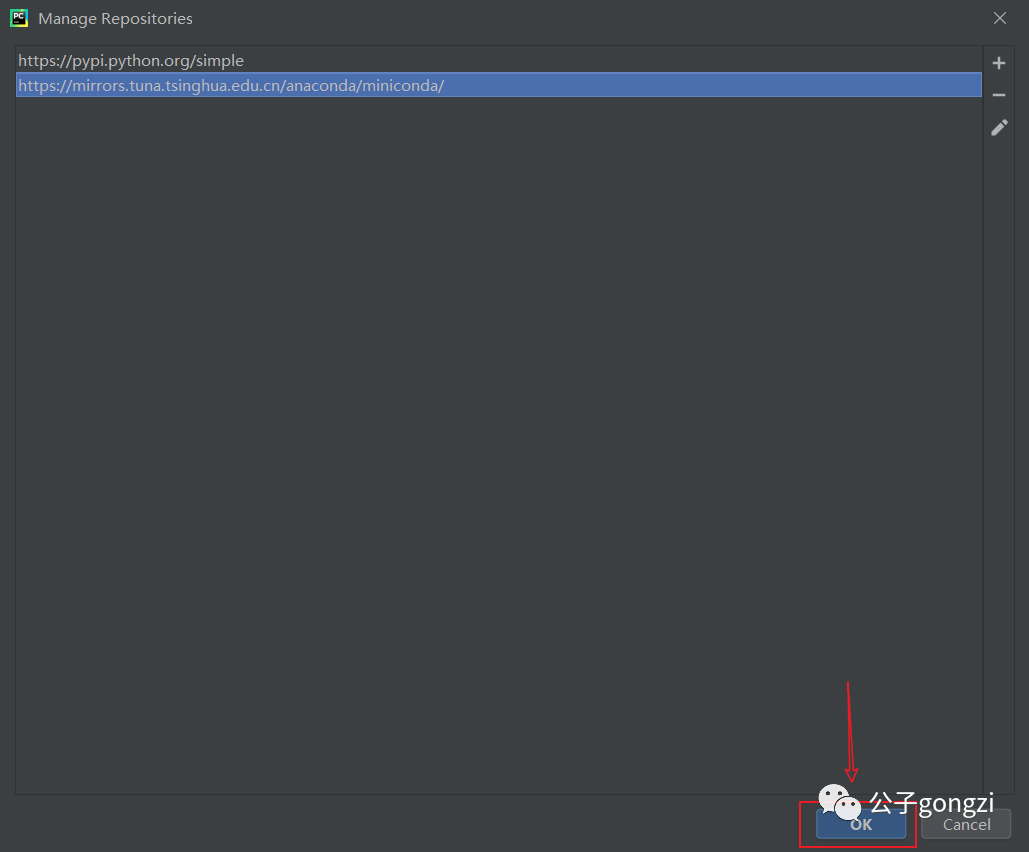 8. 然后再进行上面的步骤,安装自己的想要安装的模块,重新进行安装即可。安装完成之后,我们将在下图中看到matplotlib模块,然后点击【OK】即可!
8. 然后再进行上面的步骤,安装自己的想要安装的模块,重新进行安装即可。安装完成之后,我们将在下图中看到matplotlib模块,然后点击【OK】即可!
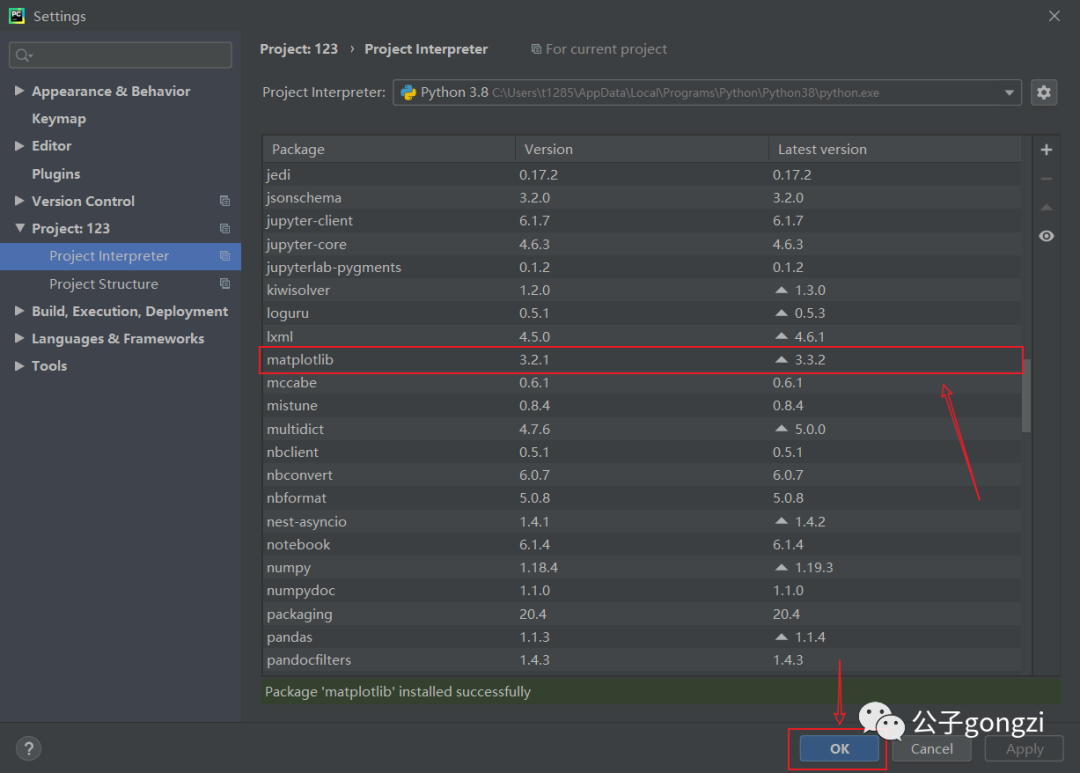 《The End》
《The End》
常用的软件镜像网址: 网易镜像: http://mirrors.163.com/ 阿里云镜像: http://mirrors.aliyun.com/ 中国科学技术大学镜像: http://mirrors.ustc.edu.cn/ 厦门大学镜像: http://mirrors.xmu.edu.cn/ 搜狐镜像: http://mirrors.sohu.com/ 北京交通大学镜像: http://mirror.bjtu.edu.cn/ 北京理工大学镜像: http://mirror.bit.edu.cn/web/ 兰州大学镜像: http://mirror.lzu.edu.cn/ 上海交通大学镜像: http://ftp.sjtu.edu.cn/ 清华大学镜像: https://mirrors.tuna.tsinghua.edu.cn/ 东北大学镜像: http://mirror.neu.edu.cn/ 浙江大学镜像: http://mirrors.zju.edu.cn/ 东软信息学院: http://mirrors.neusoft.edu.cn/ 重庆大学镜像: http://mirrors.cqu.edu.cn/ 大连理工大学镜像: http://mirror.dlut.edu.cn/ CN99镜像: http://mirrors.cn99.com/






















 2733
2733

 被折叠的 条评论
为什么被折叠?
被折叠的 条评论
为什么被折叠?








